Что за папка LOST.DIR на Android, можно ли её удалить и как восстановить файлы из этой папки
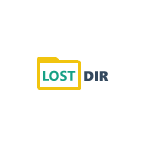 Один из частых вопросов начинающих пользователей — что за папка LOST.DIR на флешке Android телефона и можно ли её удалить. Более редкий вопрос — как восстановить файлы из этой папки на карте памяти.
Один из частых вопросов начинающих пользователей — что за папка LOST.DIR на флешке Android телефона и можно ли её удалить. Более редкий вопрос — как восстановить файлы из этой папки на карте памяти.
Оба этих вопроса будут рассмотрены далее в этой инструкции: поговорим и о том, что за файлы со странными именами хранятся в LOST.DIR, почему эта папка бывает пустой, стоит ли её удалять и как восстановить содержимое при необходимости.
Зачем нужна папка LOST.DIR на карте памяти (флешке)
Папка LOST.DIR — системная папка Android, автоматически создаваемая на подключенном внешнем накопителе: карте памяти или флешке, иногда её сравнивают с «Корзиной» Windows. Lost переводится как «потерянный», а DIR означает «папка» или, вернее, это сокращение от «директория».
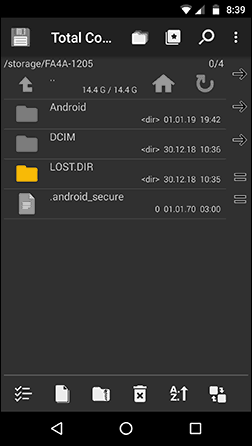
Она служит для записи файлов, если над ними производятся операции чтения-записи во время событий, которые могут привести к потере данных (они записываются уже после этих событий). Обычно, эта папка пустая, но не всегда. В LOST.DIR могут появиться файлы в случаях, когда:
- Внезапно извлекается карта памяти из Android устройства
- Прерывается загрузка файлов из Интернета
- Зависает или самопроизвольно выключается телефон или планшет
- При принудительном выключении или отключении батареи от Android устройства
Копии файлов, над которыми производились операции помещаются в папку LOST.DIR для того, чтобы в последующем система могла их восстановить. В некоторых случаях (редко, обычно исходные файлы остаются неповрежденными) может потребоваться восстановить содержимое этой папки вручную.
При помещении в папку LOST.DIR скопированные файлы переименовываются и имеют нечитабельные имена из которых бывает сложно определить, что представляет собой каждый конкретный файл.
Можно ли удалить папку LOST.DIR
Если папка LOST.DIR на карте памяти вашего Android занимает много места, при этом все важные данные в сохранности, а телефон работает исправно, вы можете смело удалять её. Сама папка затем восстановится, а её содержимое будет пустым. К каким-то негативным последствиям это не приведёт. Также, если вы не планируете использовать эту флешку в телефоне, смело удаляйте папку: вероятно, она была создана при её подключении к Android и больше не нужна.
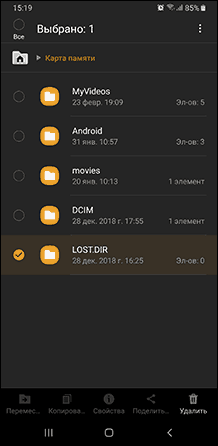
Однако, если вы обнаружили, что какие-то файлы, которые вы копировали или переносили межу картой памяти и внутренним хранилищем или с компьютера на Android и обратно исчезли, а папка LOST.DIR наполнена, можно попытаться восстановить её содержимое, обычно это сравнительно легко.
Как восстановить файлы из LOST.DIR
Несмотря на то, что файлы в папке LOST.DIR имеют невразумительные названия, восстановление их содержимого — сравнительно простая задача, так как обычно они представляют собой неповрежденные копии исходных файлов.
Для восстановления можно использовать следующие подходы:
- Простое переименование файлов и добавление нужного расширения. В большинстве случаев в папке оказываются файлы фото (достаточно присвоить расширение .jpg, чтобы они открылись) и файлы видео (обычно — .mp4). Где фото, а где — видео можно определить по размеру файлов. А переименовывать файлы можно сразу группой, это умеют делать многие файловые менеджеры. Массовое переименование со сменой расширения поддерживают, например, X-Plore File Manager и ES Проводник (рекомендую первый, подробнее: Лучшие файловые менеджеры для Android).
- Использовать приложения восстановления данных на самом Android. С такими файлами справятся почти любые утилиты. Например, если вы предполагает, что там находятся фото, можно использовать DiskDigger.
- Если у вас есть возможность подключить карту памяти к компьютеру через кард-ридер, то можно использовать любую бесплатную программу для восстановления данных, даже самые простые из них должны справиться с задачей и обнаружить, что именно содержат в себе файлы из папки LOST.DIR.
Надеюсь, для кого-то из читателей инструкция была полезной. Если же остаются какие-то проблемы или не удается выполнить нужные действия, опишите ситуацию в комментариях, постараюсь помочь.
Lecron
В случае нежданной ситуации — зависания, извлечения батареи или флешки, — никакой экстренной записи файлов быть не может. Зато, после таких событий ломается файловая система. При перезагрузке/перемонтировании происходит проверка и починка FAT утилитой типа ScanDisk. Которая в Win9x тоже оставляла за собой следы FOUND.000\file0001.chk, с “потерянными” фрагментами файлов.
Кстати, было бы любопытно сравнить размеры файлов с размером кластера.
Ответить
BoB4uk
Все верно говорите. Интересно где логика! Как без питания можно что-то записать или записать на извлеченную флешку?
Ответить
Dmitry
При повторном её подключении записываются данные. Может, в статье не совсем ясно это описано…
Ответить
BoB4uk
Да так и есть, более точно объяснил Lecron.
Ответить
Алексей
Судя по всему, папка LOST.DIR — шпионская, используется для агрегирования и передачи данных со смартфона на сервера производителя. Туда, например, в формате видео, 1 фото в кадр, сливаются все изображения со смартфона. Открыть эти файлы, если вы их там успеете обнаружить, не так просто. Для этого нужно перенести их на компьютер и открыть через приложение видеоплеер, поддерживающее открытие всех файлов. Проверьте сами, если успеете обнаружить…
Ответить
Dmitry
Файлы фото и изображений там не для этого.
Ответить
djMavriksm
Спасибо за статью,открыл флешку на компе, зашел в эту мусорку, смотрю там куча файлов, переименовал по выбору файлы в mp4 если (большие) по весу или jpeg если файлы (маленького) размера и всё, что нужно посмотрел и слил на комп. теперь точно всё в сохранности, а флешку с со спокойной душой форматнул..
Ещё раз благодарю за ваши всегда чёткие статьи ,спасибо огромное.!
Ответить
Max
Подскажите, пожалуйста, по неосторожности скинул несколько папок с фотографиями в папку lost.dir; «результат» обнаружил сегодня : папки есть, файлов нет, есть ли возможность восстановить файлы ?
Ответить
Dmitry
Не уверен, но попробовать можно, например, вот так: https://remontka.pro/disk-digger-android-data-recovery/
Ответить
Владислав
Здравствуйте. А можно ли в Андроиде совсем отключить создание папок дубликатов на подключаемых otg устройствах?
Ответить
Стэфан.
Благодарю. Мне эта информация была полезна и я увидел что оформлено и описано всё полноценно.
Спасибо.
Ответить
Людмила
Здравствуйте! Я вставила в андроид телефон SD карту. Перенесла туда с внутренней папки: музыку, одну папку видео — это осталось не поврежденным. А скрины все стали в фрмате .png .и не открывались. Я их перекинул назад на телефон, также всё, не открывается. А потом проверила память телефона: у меня пропала папка фото, скриншоты, папка видео. Я в шоке! Фото жалко! А на SD карте появилась папка ListDir. Целых 15 года. Но названия файлов не поддерживаются телефоном, типа: файл: 63204 и всё. Карту на Озоне заказывала. Даже, если её сдать, то как я фото верну и видео. И скриншоты тоже нужны! Придётся наверно идти в мастерскую!
Ответить
Людмила
Папка ListDir -целых 15 Гб. Если можете поподробнее и понятнее подсказать, то ,пожалуйста, сделайте это! Может на вирусы ещё телефон проверить? Какой лучше установить посоветуете? Жду от Вас с нетерпением ответ!!!
Ответить
Тони
Здравствуйте. Файлы стали не читабельны пишут выше, это может означать что угодно, попробуйте просто формат файлов переименовать типа — Музыка / 62304.png на 62304mp3 если откроется значит попали и будет вам музыка, если нет, то прописывайте 62304.jpeg или jpg или mp4 если видел смотря как у вас всё пошло. Вам просто нужно форматы прописать в обычном НО через приложение которое откроет файлсистему типа Xplore, File Manager. Нужно просто подобрать формат.
Забыл написать, везде после названия файла ставится точка и только потом формат файла.
Ответить